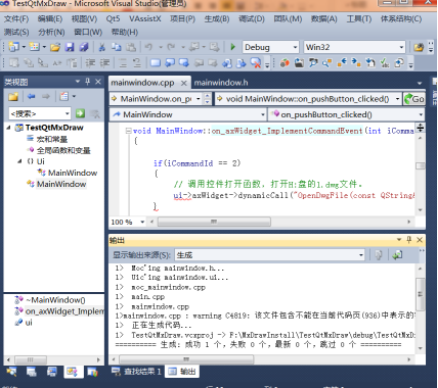安装Qt
官网地址:http://qt-project.org/,进入官网,点击 Download 到下载页面。如下:
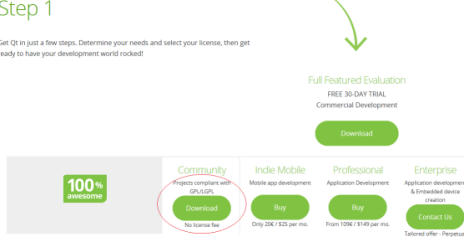
再点击 Download ,不使用它的在线安装,太慢,再点击 View All Downloads 可以看到离下载包,如下:我这里选择VC2010开发包。
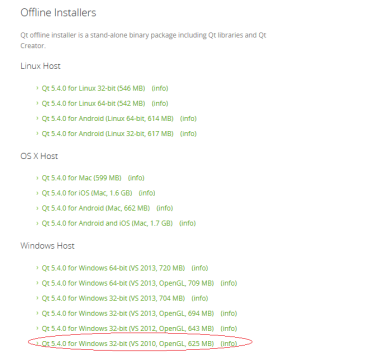
在下面的 Other downloads ,下载vs开发插件,如下:
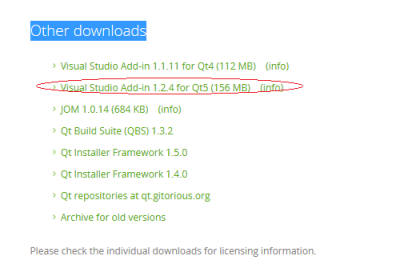
下载后文件如下:
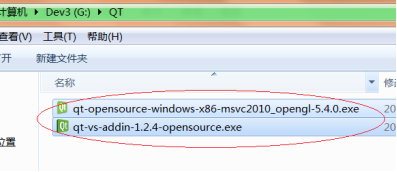
点击“ qt-opensource-windows-x86-msvc2010_opengl-5.4.0.exe ”安装如下:
默认我安装在“ C:\Qt\Qt5.4.0 ”目录。
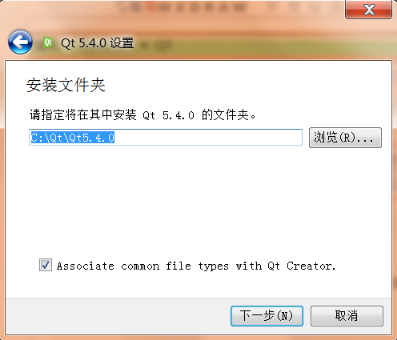
选择组件页面,把所有的安装都选上,再点击[ 下一步 ],直到安装完成:
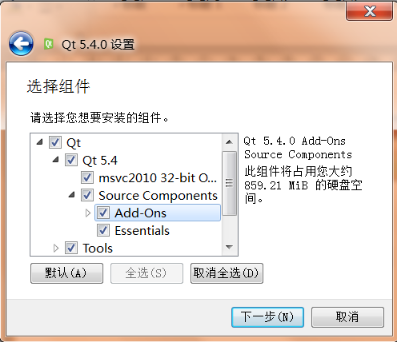
点击“ qt-vs-addin-1.2.4-opensource.exe ”,在Visual Studio中安装QT开发插件,按照安装提示安装,安装完后,VS新建项目就多个QT选项,如下:

安装Microsoft Windows SDK的调试包
默认下情况下,QtCreator在Windows环境下,是不能单步调试程序,会提示“调试器未设置”,需要安装Microsoft Windows SDK的调试包。
Microsoft Windows SDK下载地址:http://www.microsoft.com/en-us/download/details.aspx?id=8442,如下:
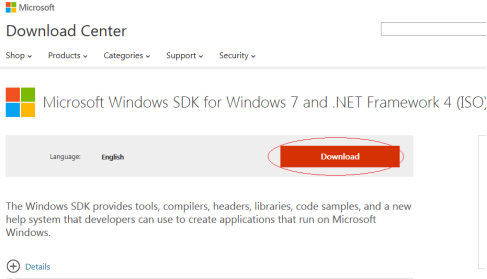
点击[ Download ]下载iso包
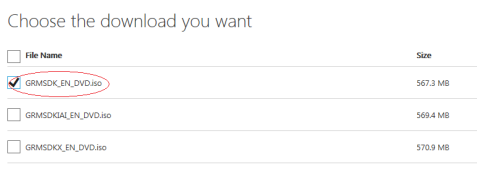
下载GRMSDK_EN_DVD.iso
打开ISO安装包,找了目录 Setup\WinSDKDebuggingTools 中的 dbg_x86.msi 文件安装。一般选择默认安装。如果是64位系统,同时安装一下 Setup\WinSDKDebuggingTools_amd64\dbg_amd64.mis 。
打开[Qt Creator] ->[工具]->[选项] ->[构建和运行]::构建套件(Kit)-> [手动设置]:桌面 -> [调试器]:自动检测,这样就可以检测到安装的调试器了。
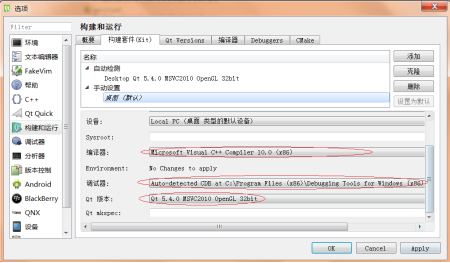
然后,重启Qt Creator,就可以调试工程了。
详细介绍如何把控件放到QT中,并运行。
引入梦想CAD控件
运行Qt Creator,点击[ 文件 ]=>[ 新建文件或项目.. ],出来新建项目窗口,如下:
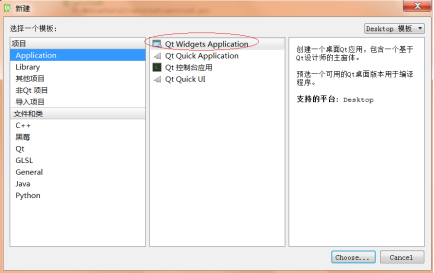
选择”Qt Widgets Application” 新建一个桌面项目:
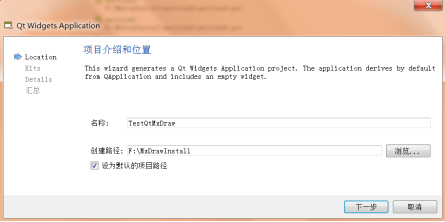
新建项目完成,点击”mainwindow.ui”,进入界面编辑,如下图:
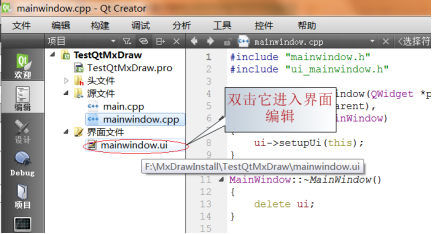
在界面上,插入COM组件,如下图:
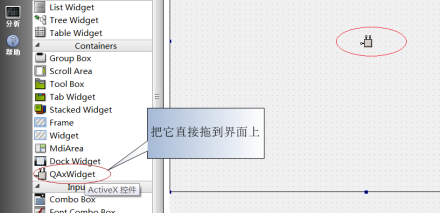
运行控件安装下的RegMxDrawX.bat注册CAD控件,只有注册了CAD控件,在下面的界面才能看到MxDraw52,如下图:
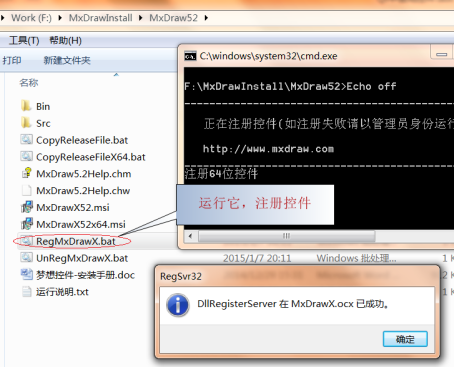
双击,拖到界面的COM组件,选择MxDrawX52,如下图:
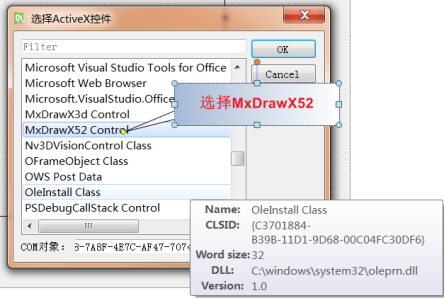
现在需要编译运行,出现如下连接错误提示,是因为工程中,没有加入Qt Axcontainer,错误提示如下:
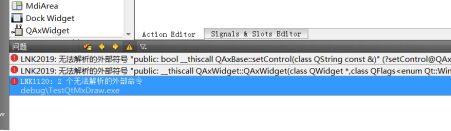
修改工程属性文件:TestQtMxDraw.pro,加入QT += axcontainer,如下:
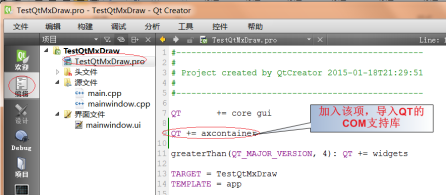
保存TestQtMxDraw.pro文件,然后运行[ 构建 ]=>[ 执行qmake ]编译TestQtMxDraw.pro文件。如下图:
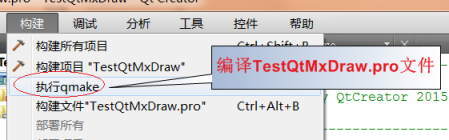
然后构建所有项目 ,前面的连接错误就消除了。点击运行后如下图:
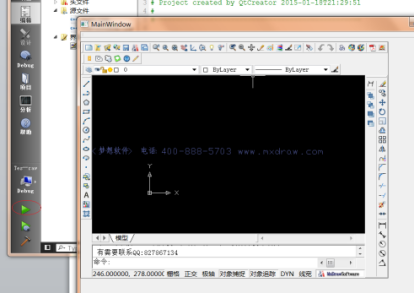
演示如何在QT调用CAD控件打开函数,打开DWG文件。
增加打开文件按钮
在界面上放一个按钮,并生成按钮事件:
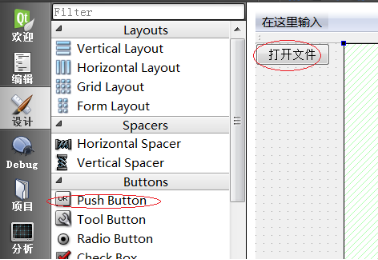
点按钮上点击右键,选择[ 转到槽 ],增加按钮点击事件:
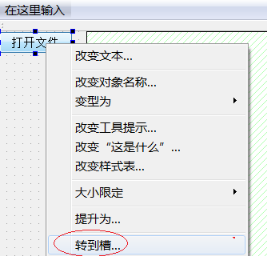
点击[ 转到槽 ]:
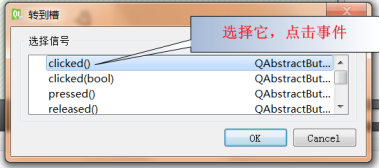
增加如下代码:
void MainWindow::on_pushButton_clicked()
{
// 执行控件自定义命令函数,命令的id为2,这个id用户可以自己取任意数,可以理解为是给执行的命令一个编号.
ui->axWidget->dynamicCall("DoCommand(const qint32&)",2);
}给CAD控件增加命令显示事件,如下图:
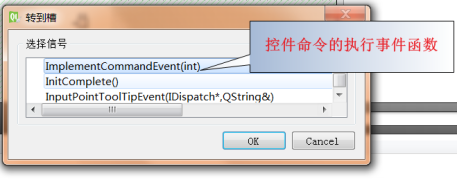
在函数中,增加如下代码,打开H盘的1.dwg文件:
void MainWindow::on_axWidget_ImplementCommandEvent(int iCommandId)
{
if(iCommandId == 2)
{
// 调用控件打开函数,打开H:盘的1.dwg文件。
ui->axWidget->dynamicCall("OpenDwgFile(const QString&)","H:\\1.dwg");
}
}在VS中使用QT
运行VS,点[ QT5 ]=>[ Open Qt Project File(.pro)... ]文件,把刚才我们用Qt Creator引入的到VS中。如下:
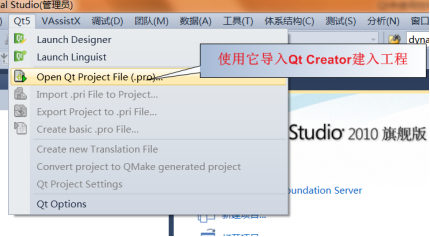
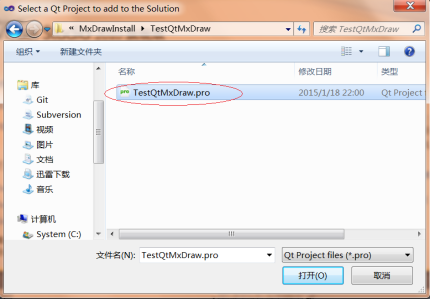
导入后,就可以直接编译运行,是不是很简单。
到这里,恭喜你,使用QT开发我们CAD控件已经入门了…